Seguimos poniendo a punto el sistema, luego de la instalación desde cero de Ubuntu 9,04 y de los primeros programas, continué el proceso:
CompizFusion
Antes que nada, hice clic secundario sobre el icono de uno de los escritorios en el panel inferior y, en el menú contextual, elegí Preferencias. Allí ingresé “4” en Columnas (para pasar a tener 4 escritorios, en vez de los 2 que trae por defecto el sistema)
Luego, cambié le papel tapiz que viene por defecto por uno que fuera de mi gusto.
Después fui a Sistema / Preferencias / Apariencia... y en Efectos visuales elegí la opción Extra.
Como entre los pasos anteriores ya había instalado, vía Ubuntu Tweak, el CompizFusion, ya podía habilitarlo. Para ello fui a Sistema/Preferencias/Administrador de opciones CompizConfig y allí habilité, además de las opciones que vienen por defecto, el Cubo de Escritorio, Girar cubo, Capa de Widgets y Reflejos. En esta misma ventana fui a Escritorio / Cubo de Escritorio / Apariencia / Cúpula y activé el cuadro de verificación en Cúpula y en Cúpula Animada. Finalmente, en Imagen de cúpula... seleccioné la imagen deseada para usar de cúpula (el espacio que, no perteneciendo a los escritorios, queda visible cuando giramos el Cubo de Escritorio). En este caso volví a utilizar la imagen Carina2.
Potenciar el Gimp
Aunque El Gimp viene “de fábrica” con Ubuntu, hay varios scripts y plugins interesantes cuya instalación es recomendable.
Previamente, deberemos instalar, vía Synaptic, el 7zip, un programa de compresión de datos que vamos a necesitar para descomprimir algunos de los archivos que nos proponemos instalar en este apartado.
Entonces, para aumentar las capacidades de El Gimp instalé lo siguiente:
- xfoundry. Consiste en una serie de scripts que luego de bajarlos y descomprimirlos en
/usr/share/gimp/2.0/scriptsgenera un nuevo elemento en el menú del Gimp de nombre FX-Foundry y que agrega muchas funcionalidades al programa.
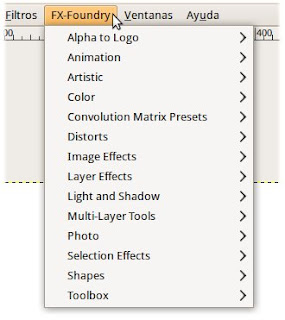
- Vía Synaptic, instalé el gimp-plugin-registry, que instala, entre otras cosas el plugin liquid rescale y guardar para web.
- Gimp Paint Studio. "Es un set de pinceles y presets que aumentan considerablemente la potencia del Gimp y pone a disposición de los artistas e ilustradores una serie de herramientas enfocadas al dibujo y pintura". Según se dice en la Bitácora de jEsuSdA 8) . La instalación está explicada en la página 16 del manual.
Se puede descargar desde Google Code.
Potenciando otros programas gráficos
Antes de continuar, vamos a instalar un programa importante que aún está faltando: Blender. Como seguramente ya saben, se trata de un programa de modelado tridimensional, el que, espero, algún día, tener tiempo de probar.
Create resources es un paquete que proporciona recursos compartidos (pinceles, archivos de muestras de colores, gradientes, etc.), para usarse en aplicaciones creativas como Blender, Gimp, Inkscape, Scribus, Audacity, etc. Se instala desde Synaptic.
JessyInk es un agregado para Inkscape que permite crear archivos SVG que vistos en un navegador web funcionan como presentaciones electrónicas. Es una muy interesante opción que será temá de una próxima entrada.
El uniconvertor es un programa sobre el que ya escribí previamente, y que nos permite, entre otras coasas, desde Inkscape abrir achivos creados con Corel Draw.
Otro programa que es interesante tener a mano es el SK1. Otro editor de gráficos vectoriales, como Inkscape, pero con soporte para colores CMYK. Se puede descargar un achivo .DEB y hacer doble clic en él para proceder a la instalación.
Para terminar, por ahora, falta instalar el Scribus y las scribus-template (plantillas añadidas de Scribus). Estos dos paquetes también se pueden instalar desde el Synaptic.
Todavía nos quedan algunos pasos más para dejar el sistema listo.
No hay comentarios.:
Publicar un comentario
Lo que escriba a continuación será revisado antes de publicarse.
Gracias por tus comentarios.